快速质感磨皮02
平湖磨皮法磨皮
作者:yd81来源:部落窝教育发布时间:2015-12-08 10:01:00点击:4405
编按:
磨皮是人像处理的一个重要步骤。做后期处理必须要懂得磨皮。磨皮可以让姑娘们的皮肤显得更细腻、更圆润、更性感;可以让中老年人焕发青春,年轻十岁。
磨皮的方法多种多样,可以根据原图质量以及出图的需要进行选择。通过汇总磨皮方法及教程,我们将磨皮方法分为了5类。快速光滑皮肤、快速质感磨皮、通道计算磨皮、通道阈值磨皮、高精细磨皮。快速光滑皮肤磨皮法,适合要求不高的图像处理,它在处理斑点的同时损失了皮肤质感;快速质感磨皮法、通道计算磨皮法、通道阈值磨皮法,适合要求一般的图像处理,它们能在保留原皮肤纹理质感的基础上消除班点;高精细磨皮法,适合高品质图像处理,它不但能处理斑点而且能改善皮肤的光影和质感。
另外,对磨皮后皮肤质感差的图像我们也有方法改善其纹理质感。
磨皮教程总汇总如下表。
|
类别 |
名称 |
适用 |
|
快速光滑 |
出图要求不高的处理 |
|
|
快速质感 |
出图要求一般 |
|
|
快速质感磨皮02:平湖磨皮法磨皮 |
||
|
快速质感磨皮03:高低频磨皮 |
||
|
通道计算 |
通道计算磨皮01:计算并渐变映射磨皮 |
出图要求一般 |
|
通道计算磨皮02:计算并曲线调整磨皮 |
||
|
通道阈值 |
通道阈值磨皮01:阈值磨皮 |
出图要求一般 |
|
通道阈值磨皮02:多次阈值磨皮 |
||
|
通道阈值磨皮03:阈值并插件磨皮 |
||
|
高精细 |
高精细磨皮01:双曲线精细磨皮 |
出图要求很高 |
|
高精细磨皮02:中性灰精细磨皮 |
||
|
质感强化 |
磨皮质感处理01:自定义滤镜强化皮肤纹理 |
磨皮后皮肤纹理损失很大的图像 |
|
磨皮质感处理02:进一步锐化增加皮肤质感 |
||
|
磨皮质感处理03:利用素材添加皮肤质感 |
||
|
磨皮质感处理04:利用优质通道增强皮肤质感 |
快速质感磨皮02:
平湖磨皮法磨皮
平湖是一名老师,他创造性地提出了将图像粗略磨皮后,利用应用图像命令计算原图与磨皮后图的差值,亮显出暗斑,然后再在“线性光”图层模式下,实现“明暗中和”消除斑点。最后再用轻微的高斯模糊恢复皮肤纹理(这是第2种模糊滤镜作为恢复纹理使用的磨皮方法,第1种是快速质感磨皮01:高反差保留磨皮)。
该方法操作简易,快捷,效果不错,能应用于大多数图像。
为了凸出该方法的简易性,最初磨皮时最好采用一款磨皮插件快速磨皮。
案例:平湖磨皮法磨皮
效果:

原图

效果
步骤:
(1)打开图像,复制背景,得到背景副本,如图1。
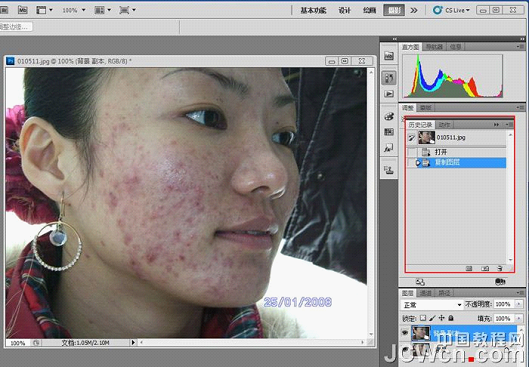
图1
(2)使用插件进行磨皮。NeatImage或者Portraiture都可以。这里采用的是Portraiture,把红框内的滑块都拉到最大。如图2。
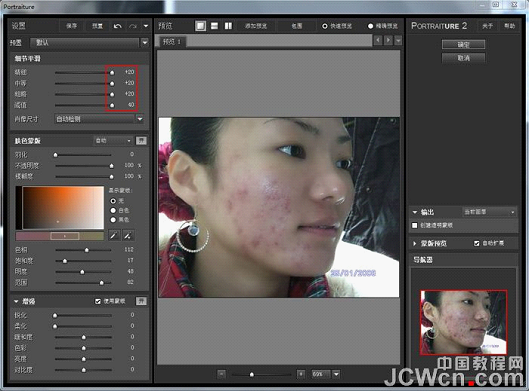
图2
(3)这张图因为痘痘的颜色严重,增加一步调色。不管用什么方法,去掉色斑就行。效果如图3。(这一步不是必需的,色斑不严重,就不必去了。)

图3
(4)执行“图像/应用图像”命令,在弹出的对话框中按图4所示进行设置。
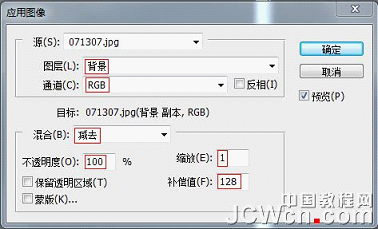
图4
确定对话框后,效果如图5。

图5
(5)修改图层模式为“线性光”模式,如图6。

图6
(6)现在把不透明度滑块慢慢向左拉,直到色斑刚好消失为止,如图7。
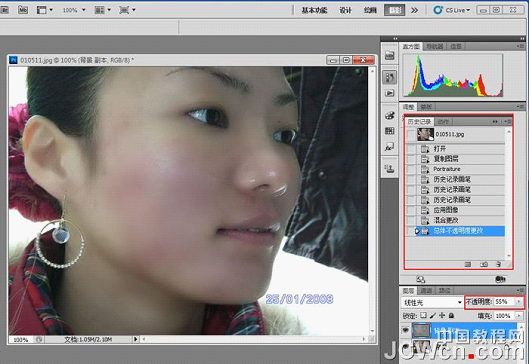
图7
(7)执行高斯模糊滤镜。奇迹出现了,被磨掉的细节、纹理又恢复了!仔细调节模糊半径,以细节、纹理满意为度,建议0.5~3像素。如图8。
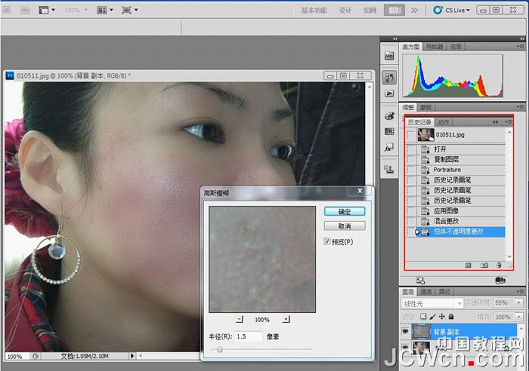
图8
(8)磨皮主要操作到此完成,当然还得精细处理一下。具体处理过程本例就不细说了。最终效果如图9。

图9
类似案例:
有兴趣的朋友可以用下图练习平湖磨皮法。
原图:

效果:

…………………………………………………………………………………………
原文:PhotoShop(平湖法)磨皮
作者:yd81
出处:中国教程网
插件下载:
Portraiture中文版(支持64位PS CC版)下载地址http://pan.baidu.com/s/1eQz2I7g
